
Dropbox(ドロップボックス)とは
Dropboxはオンライン上にファイルを保存できるサービスです。
Windowsパソコンであれば無料ダウンロードして使用することができます。
本来であればご自分のパソコン内や外付けHDDなどにデータを保存しますが
オンライン上に保存することで複数のデバイスから利用することが
可能になります。
突然パソコンが故障してしまった際のバックアップとしてはもちろん
他の人とファイルを共有して作業を進めるといったことにも力を発揮する
便利なソフトウェアです。
今回はそんなDropboxの使い方を中心に紹介していきます。
Dropbox のダウンロード方法★
Windows環境でのDropbox利用方法は2種類あります◎
ウェブ上からアクセスして利用する方法とデスクトップアプリケーションとして
利用する方法です☆
ここではアプリケーションのダウンロード方法を順を追ってみていきましょう♪
Dropboxを利用にはアカウント作成が必要になります!
後から取得することもできますがまずは公式サイトから作成しておきましょう★
作成方法は姓名の入力とメールアドレス、パスワードの4項目だけです◎
簡単ですから迷うところはないでしょう(^^)
「登録する(無料)」のボタンをクリックすると登録時に使用した
メールアドレスに確認メールが届きますのでリンクをクリックし
認証すれば登録完了です☆
作成作業はほんの数分で終了します!
アカウントが作成できましたらDropboxをダウンロードしましょう♪
注意点としては複数のユーザーに権限を設定しているWindowsパソコンの場合は
権限のあるユーザーで作業を行う必要があることです★
こちらも公式サイトから最新版を取得することができます◎
「アプリをダウンロード」のリンクをクリックすると自動的に開始されます☆
処理実行中のダイアログが表示されますのでしばらく待ちましょう!
完了後はインストール作業へと移ります♪

インストール方法◎
ダウンロード後、そのまま「実行」をクリックすれば自動的に
アプリケーションを使用するためのインストール作業が開始されます★
ダイアログには完了までの進行状況が表示されますのでしばらく待ちましょう!
処理が完了するとログイン画面が表示されますので作成したアカウントの
メールアドレスとパスワードを入力し、ログインボタンをクリックします☆
画面の左下には「登録」と表示されていますのでアカウントを
取得していない状態でWindowsパソコンにDropboxをインストールした場合には
ここから作成することも可能です♪
「おめでとうございます!」の表示とともにログインに成功すれば
これでインストールの完了となります◎
通常であれば上記の手順で問題なくDropboxが使用できるようになりますが
Windowsの環境設定や操作ミスなどによってうまく完了しないことがあります★
例えばダウンロード後すぐ実行に移らずに表示を閉じてしまった場合は
インストーラーの場所が分からなくなってしまうことがあります!
Windowsには検索機能がありますのでスタートメニューの検索ボックスから
「Dropbox」と入力することで解決することが可能です☆
この方法を覚えておけば、ほかのソフトウェアの捜索時にも役立ちます(^^)
使い方・共有方法!
Dropboxに保存しているフォルダは編集権限を他のユーザーに付与することで
共有することが可能になります★
データを編集・変更を加えた場合はアクセス権限を持つユーザー全員と
自動的に同期されます♪
グループによる共同作業を行う場合に非常に便利な機能です☆
また2人のユーザーが1つのファイルを同時に編集した場合にも
それぞれを個別のファイルとして保存するため、統合される心配もありません◎
こういった細やかな対応ができるところもDropboxの魅力です(^^)
共有方法はまず目的のフォルダを選択しフォルダの編集権限を付与する
ユーザーのメールアドレスを入力しましょう!
プルダウンメニューで「編集可能」を選択し必要であればメッセージを
添えて送るだけです★
ただし不正使用を防ぐために1日に送信できる招待数は限られています♪
「招待メールが多すぎる」というメッセージが表示された場合は
24時間経過してから再度送信しましょう☆
また共有フォルダは誤って削除した場合にも通常30日以内であれば復元可能です◎
もう一つの方法としてDropboxを利用者でない人に対してはリンクを
送るやり方があります!
Dropbox Professionalユーザーであればパスワードや有効期限をリンクに
設定することも可能です★
またリンクの解除も簡単で、目的のファイルを選択し
解除するユーザーの名前のプルダウンメニューから削除するだけです♪
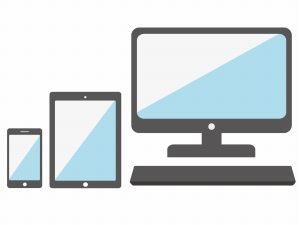
使い方・容量追加方法☆
Dropboxは無料で利用することができますがデフォルトの容量は2GBとなっています◎
テキストデータや軽い写真の保存であれば十分ではありますが
動画や音楽を保存したい場合には足りなくなる場合もあるでしょう★
容量を追加するには無料でも最大10倍にする方法が公式で紹介されています!
招待リンクをクリックしてアカウント登録することで500MBアップ
スタートアップガイドを完了させて250MBアップ
Twitterアカウントをフォローして125MBアップなど
それほど難しい作業はありません♪
特に友人や家族などにDropboxを紹介することによる追加は効果的です☆
一人当たり500MBアップし、最大32名16GBアップが可能となります◎
また本格的な使用を目的とする場合には料金を支払うことですぐに
追加することが可能です★
有料のPro版では月額1200円または年額12000円の料金を支払うことで
1TBにまでアップグレードすることができます!
ビジネス版も用意されており月額1500円でなんと無制限
さらに複数人での作業に特化した機能を兼ね備えています♪
ただし同期の役割をきちんと果たすためにはWindowsパソコン内にも
Dropboxのアカウントのストレージと同等の空き容量が必要です☆
完全に同期するためにパソコン内のハードディスクもしっかりと
確認しておきましょう◎
Dropboxのホームページではビジネス向けのプランについても
詳しく紹介されています(^^)
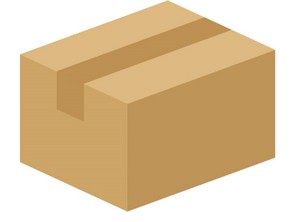



コメント